NAJLEPSZY SPOSÓB NA
Program do PIT‑11, 8C i 4R3 deklaracjeza darmo
Bezpieczeństwo danych / RODO
Zakładka „Bezpieczeństwo/RODO” (Ustawienia -> Bezpieczeństwo / RODO) pozwala administratorowi programu na dostosowanie ustawień bezpieczeństwa do potrzeb własnych lub firmy. W aplikacji dostępne są trzy poziomy zabezpieczeń:
- bez zabezpieczeń,
- podstawowy,
- wysoki.
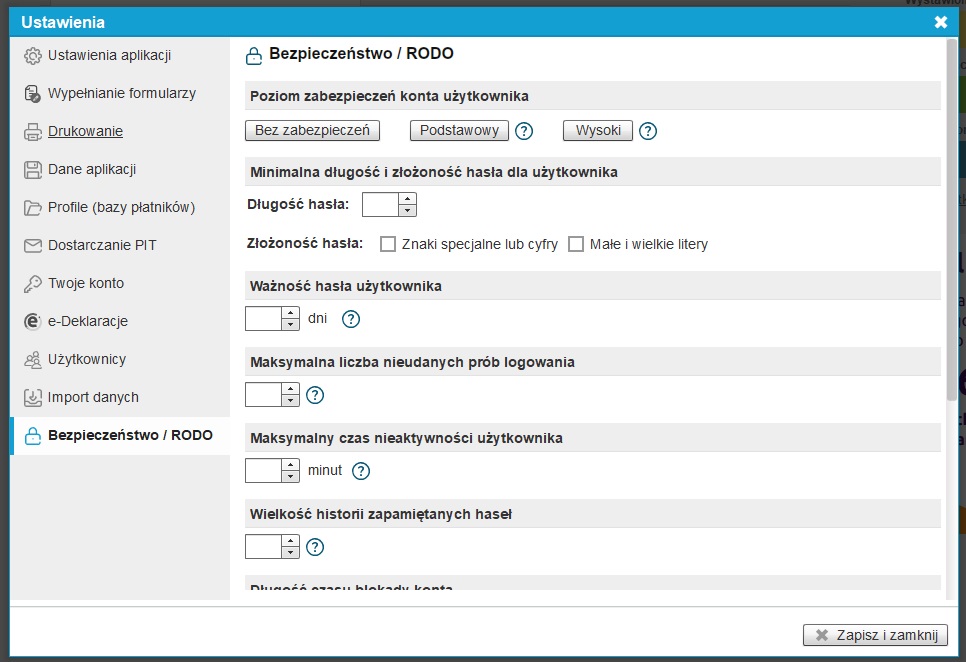
Korzystanie z programu oraz używanie jego poszczególnych funkcjonalności pozwala na spełnianie ustalonych poziomów zabezpieczeń i dostosowanie ich do polityki bezpieczeństwa korzystającej z niego jednostki - zgodnie z wymogami stawianymi przez Prezesa Urzędu Ochrony Danych Osobowych oraz przez politykę wewnętrzną ochrony danych, które zawarte zostały w rozporządzeniu ogólnym o ochronie danych osobowych z dnia 27 kwietnia 2016 r. (UODO) (Dz.Urz.UE.L Nr 119, str. 1) oraz ustawie z dnia z dnia 10 maja 2018 r. o ochronie danych osobowych (Dz.U. z 2018 r. poz. 1000).
Poziom zabezpieczeń RODO

Minimalne ustawienia poziomu podstawowego cechuje:
- dostęp użytkownika do systemu możliwy jest wyłącznie po uwierzytelnieniu danych (logowanie odbywa się za pomocą loginu i hasła),
- długość hasła składa się z co najmniej 6 znaków,
- zmiana hasła następuje nie rzadziej niż co 30 dni.
Poziom wysoki cechuje:
- dostęp użytkownika do systemu możliwy jest wyłącznie po uwierzytelnieniu danych (logowanie odbywa się za pomocą loginu i hasła),
- długość hasła składa się z co najmniej 8 znaków,
- zmiana hasła następuje nie rzadziej niż co 30 dni,
- hasło zawiera znaki specjalne lub cyfry,
- hasło zawiera małe i wielkie litery.
Administrator może dodatkowo zmienić minimalne ustawienia dla każdego poziomu korzystając z dostępnych opcji. Ustawienia mogą dotyczyć: długości hasła, czasu sesji użytkownika, maksymalnej liczba prób wpisania hasła. Kliknięcie na przycisk „Bez zabezpieczeń” spowoduje zresetowanie ustawień.
Długość i złożoność hasła

Po wyznaczeniu przez administratora wymogów dotyczących hasła, zmiany istotne będą dla trzech grup użytkowników:
- Użytkownicy, którzy zechcą zmienić swoje dotychczasowe hasła (poprzez wejście na swój profil i chęć zmiany).
- Użytkownicy których ważność hasła minęła ( patrz „Ważność hasła użytkownika” poniżej).
- Użytkownicy dla których administrator wygenerował hasło jednorazowe (patrz „Jednorazowe hasło” poniżej).
I tak, po wprowadzeniu zmian z ww. obrazka użytkownik zobaczy takie oto powiadomienie przy próbie zmiany hasła:
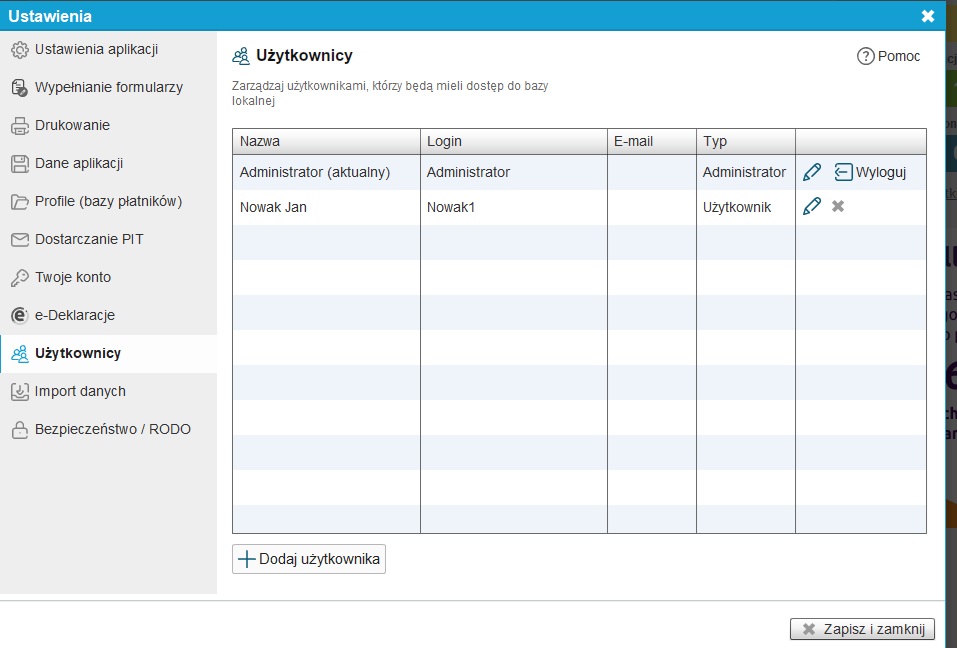
Ważność hasła użytkownika

Ustawienie okresu ważności hasła przez administratora spowoduje, że po przekroczeniu danego czasu użytkownik podczas próby logowania zostanie poproszony o zmianę hasła. Najpierw należy podać stare hasło:
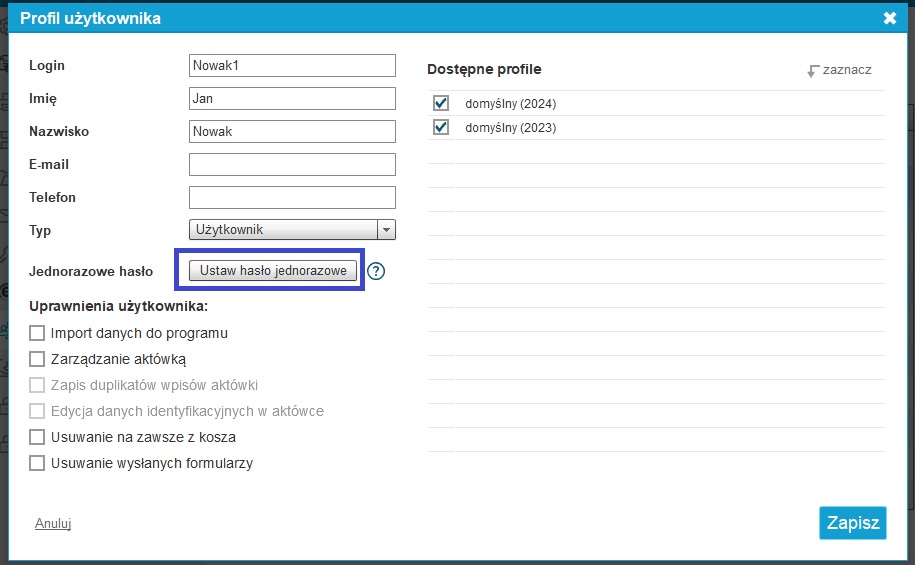
A w następnym kroku podać nowe hasło:
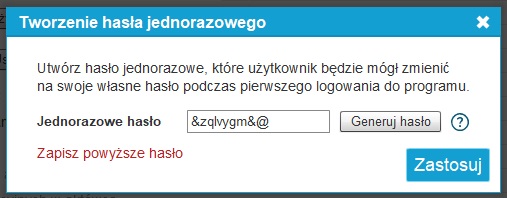
Procedura podania starego hasła nie dotyczy użytkowników, którzy wcześniej podczas logowania do programu nie posiadali hasła. W takim przypadku użytkownik podaje tylko nowe hasło.
Limit błędnych logowań

Administrator ma możliwość ustalenia limitu błędnych logowań, po których użytkownik zostanie zablokowany i nie będzie mógł się zalogować przez okres 15 minut do programu.

Sesja użytkownika

Czas sesji użytkownika to minimalny czas nieaktywności, po którym użytkownik zostanie wylogowany z programu.
Sposób logowania do programu
Administrator w części „Inne” decyduje o sposobie logowania spośród dwóch opcji poprzez:
- listę wyboru użytkowników:

Opcja ta występuję przy domyślnie zaznaczonym checkboxie:

- podanie loginu:

Opcja ta występuje kiedy checkbox zostanie odhaczony:

Po odznaczeniu zostaniemy również poinformowani o automatycznym nadaniu przez program loginów wszystkim użytkownikom, którzy ich nie posiadali:

Nowo wygenerowane loginy będą widoczne przy modyfikacji użytkownika, bądź po przejściu do zakładki „Użytkownicy”:

Jak widać na powyższym przykładzie, program automatycznie wygenerował loginy dla osób ich nieposiadających, czyli Jana Kowalskiego i Bogdana Nowakowskiego. Loginy są generowane na podstawie imienia, pierwszej litery nazwiska i unikalnego numeru. Automatyczne loginy można w każdym momencie zmienić na własne loginy.
Hasło jednorazowe
Administrator przy tworzeniu nowego użytkownika, bądź przy edycji już istniejącego, ma do wyboru wygenerowanie lub wpisanie własnego hasła jednorazowego.

Po kliknięciu na „Ustaw hasło jednorazowe” możemy wygenerować jednorazowe hasło:

Logowanie do aplikacji za pomocą jednorazowego hasła
Użytkownik, dla którego zostało wygenerowane jednorazowe hasło, przy pierwszej próbie logowania zostanie poproszony o wpisanie tego hasła:

A następnie podanie nowego:

Po poprawnym podaniu hasła, przy kolejnym logowaniu użytkownik do aplikacji zaloguje się za pomocą tego hasła.
Uwaga!
- Po wygaśnięcia hasła (np. po upływie dni ustalonych w zakładce „Ważność hasła użytkownika”) użytkownik podaje nowe hasło, które musi różnić się od wszystkich poprzednich, jakie zostały podane od momentu rejestracji hasłem jednorazowym.
- Po zalogowaniu hasłem jednorazowym, przy edycji profilu użytkownika przez administratora, znika pole z jednorazowym hasłem, ponieważ nie będzie ono już dłużej potrzebne.
- Administratorzy programu nie mają możliwości wygenerowania dla siebie haseł jednorazowych.
Uwaga!
W celu poprawnego zapisu i odczytu polskich znaków, należy ustawić w programie kodowanie znaków na utf-8 wybierając Ustawienia->Import danych:
